Kako pretakati v Chromecast na macOS brez Chroma
macOS in Macs sta zasnovana za delo z drugimi napravami Apple, kot je Apple TV. Niso zasnovani za delo z napravami, kot so Roku, Amazon Fire Stick ali Chromecast. To ne pomeni, da teh naprav ne morete uporabljati z računalnikom Mac. V primerjavi z drugimi namiznimi operacijskimi sistemi boste imeli le omejene možnosti. S Chromecastom imate brskalnik Chrome, s katerim se lahko povežete in pretakate na Chromecast. Če želite, da nekaj deluje na namizju in ne iz Chroma, lahko poskusite JustStream.
JustStream je aplikacija, ki omogoča pretakanje v Chromecast. Lahko pretaka video posnetke in zrcalo na namizju. Podpira tudi druge naprave, podobne Chromecastu, kot sta Roku in Fire Stick. Vendar ni brezplačno. Preskusna različica vam omogoča 40 minut predvajanja, nato pa morate za nadaljnjo uporabo kupiti licenco. Če kupite s spletnega mesta, licenca stane 39,99 USD, če pa jo nadgradite znotraj aplikacije, je cena na različici različice 19,95 USD.
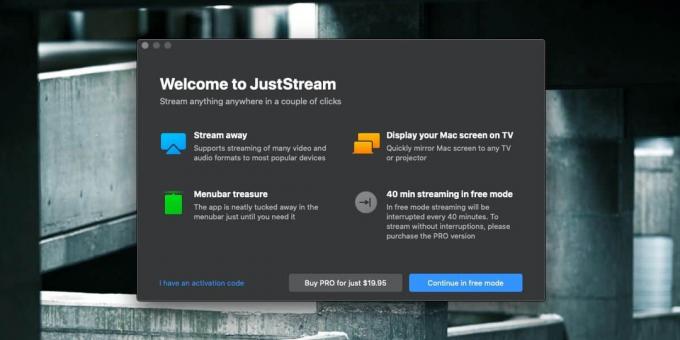
Pretočite v Chromecast brez Chroma
Preden začnete, preverite, ali imate pravilno nameščen Chromecast. Vaš Mac mora biti v istem omrežju kot Chromecast, Chromecast pa mora biti pripravljen za pretakanje in ne
na sredini posodobitve.Namestite JustStreamin zaženite aplikacijo. Poteka v menijski vrstici. Kliknite. Lahko nam prenašate namizje na Chromecast. Na TV-zaslonu / zaslonu Chromecast bo prikazan kot prikazovalnik. Kliknite gumb AirDrop like na dnu in se prepričajte, da je povezan s Chromecastom. Če želite ogledalo namizja, kliknite »Začni pretakanje« in prikazano bo.
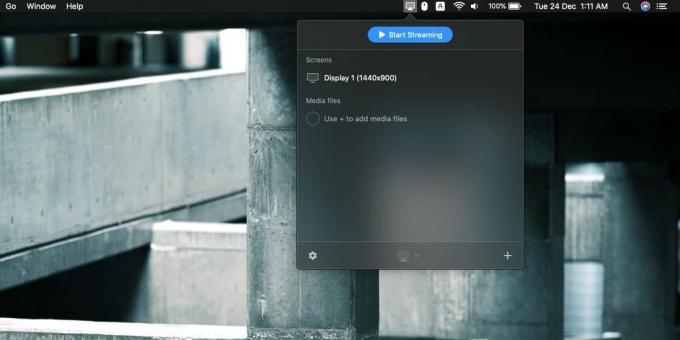
Če želite predvajati predstavnostne datoteke, kliknite spodnji desni gumb plus in dodajte datoteke, ki jih želite predvajati. V čakalno vrsto lahko postavite več datotek, ki se bodo predvajale po vrsti.
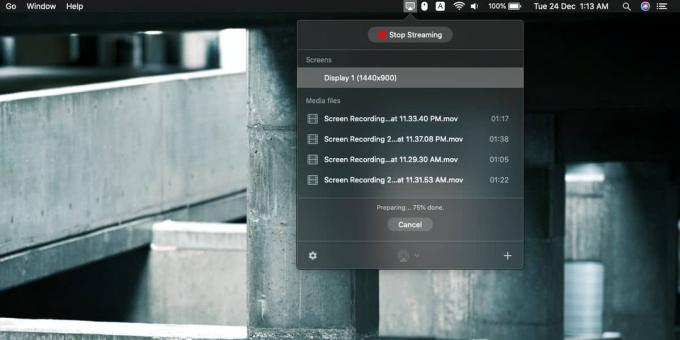
JustStream deluje odlično in če iščete razlog, da ga kupite, si oglejte nastavitve aplikacije. JustStream vam omogoča, da izberete kakovost predvajanja videoposnetkov, omogoča vam, da pošljete sistemski zvok na vaš Chromecast, ko nanj pretaknete namizje, lahko samodejno prevzamete videoposnetek, od koder ste ga izklopili zaznati in naložite zunanje podnapisein lahko prilagodite videz podnapisov in jih prikažejo v kateri koli barvi s katerim koli ozadjem, ki ga želite.

Kar zadeva slabosti, je ena največja napaka, ki jo ima, strojna, zato priporočam, da preizkusite aplikacijo, preden jo kupite. Zdi se, da video ne bo samodejno spreminjal velikosti v skladu z ločljivostjo vašega TV / monitorja. Pretočil sem se z Maca z ločljivostjo 1440 × 900 v Chromecast, povezan z monitorjem ločljivosti 1920 × 1080, zgornji del zaslona pa je bil odrezan. Ni možnosti, da spremenim ločljivost videoposnetka, ki se pretaka, in moj Mac mi ni dovolil, da bi izvorno ločljivost spremenil v karkoli, kar bi delovalo. To je preizkusna aplikacija pred nakupom, vendar če deluje, je to lahko resnično vredno njene cene.
Iskanje
Zadnje Objave
KeyRemap4MacBook: spremenite način delovanja tipkovnice Mac in njeno postavitev
Zelo malo nas bi imelo težave s tipkovnicami; razen če upoštevate, ...
Skrij vse Mac aplikacije in iskalnike Windows z enim klikom
Lani smo pregledali HideAllApps, aplikacija Mac, ki vam omogoča sel...
Izogibajte se vnašanju odvečnega besedila z xType Text Expander [Mac]
Odpuščanje je nekaj, čemur se vsi poskušamo izogniti tako pri delu ...



![Izogibajte se vnašanju odvečnega besedila z xType Text Expander [Mac]](/f/5d90518e5b8c6fe215426b808109b55b.png?width=680&height=100)